无线路由器安装设置步骤是什么?常见问题如何解决?
- 生活妙招
- 2025-03-11
- 76
随着互联网技术的不断发展,无线路由器越来越成为了人们上网的必需品。但是对于许多初学者来说,如何安装和设置无线路由器却是一件困难的事情。本文将详细介绍无线路由器的安装和设置过程,帮助大家轻松完成配置。
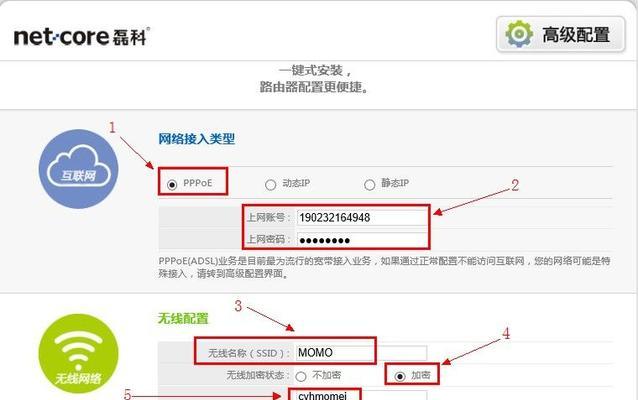
一:准备工作
在开始无线路由器的安装和设置之前,我们需要准备好一些必要的工具和材料,如无线路由器、电源适配器、网线等。同时,还需要准备好一台电脑或手机等可以连接网络的设备。
二:设备连接
我们需要将无线路由器的电源适配器插入电源插座,并将网线插入无线路由器的WAN口,另一端插入宽带猫或ADSL调制解调器的LAN口。
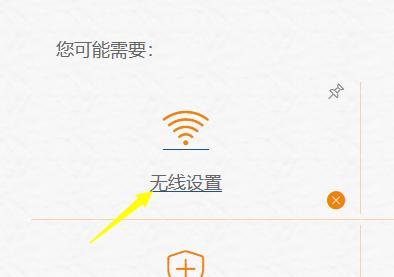
三:开机启动
接下来,我们需要按下无线路由器的开机按钮,等待一段时间,待LED灯亮起表示已经开机成功。
四:登录管理页面
在无线路由器开机成功后,我们需要通过电脑或手机等设备登录到管理页面。打开浏览器,在地址栏输入路由器的默认IP地址(通常为192.168.1.1或192.168.0.1),然后输入默认用户名和密码进行登录。
五:更改管理密码
为了保障网络安全,我们需要更改管理页面的密码。在登录成功后,找到路由器设置的选项,然后找到管理账户,进行修改密码操作。
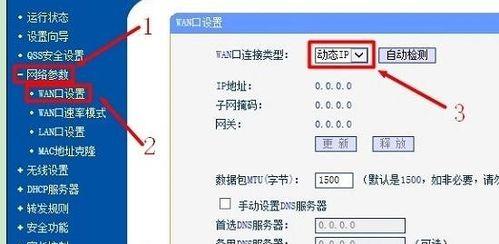
六:设置SSID
SSID是指网络名称,我们需要将无线路由器的SSID进行设置。在设置界面中找到无线网络设置,然后将SSID修改为自己想要的名称即可。
七:选择加密方式
为了保证网络的安全,我们需要选择一种加密方式。常用的加密方式有WPA/WPA2和WEP等。在设置界面中找到加密方式设置选项,选择一种自己喜欢的方式并设置密码。
八:设置IP地址和DHCP
在设置界面中找到局域网设置选项,将无线路由器的IP地址进行设置,同时开启DHCP功能,方便设备连接网络。
九:配置端口映射
如果需要进行远程访问或使用特定应用程序,我们需要配置端口映射。在设置界面中找到端口映射选项,进行相关配置即可。
十:调整无线信号
为了获得更好的无线信号,我们需要调整无线信号的功率和传输速率。在设置界面中找到无线网络设置选项,进行相关调整即可。
十一:设置家长控制
如果需要对家庭网络进行控制,我们可以设置家长控制。在设置界面中找到家长控制选项,进行相关设置即可。
十二:开启远程管理
为了方便管理网络,我们可以开启远程管理功能。在设置界面中找到远程管理选项,进行相关设置即可。
十三:升级固件
随着无线路由器的使用,可能会出现一些问题或需要新功能。我们需要定期升级固件。在设置界面中找到固件升级选项,进行相关操作即可。
十四:保存设置
在完成所有配置后,我们需要保存设置。在设置界面中找到保存选项,点击保存并等待路由器重启即可。
十五:
通过本文的介绍,我们详细了解了无线路由器的安装和设置方法。希望读者能够根据本文的指导,轻松完成无线路由器的配置,并享受愉快的上网体验。
版权声明:本文内容由互联网用户自发贡献,该文观点仅代表作者本人。本站仅提供信息存储空间服务,不拥有所有权,不承担相关法律责任。如发现本站有涉嫌抄袭侵权/违法违规的内容, 请发送邮件至 3561739510@qq.com 举报,一经查实,本站将立刻删除。